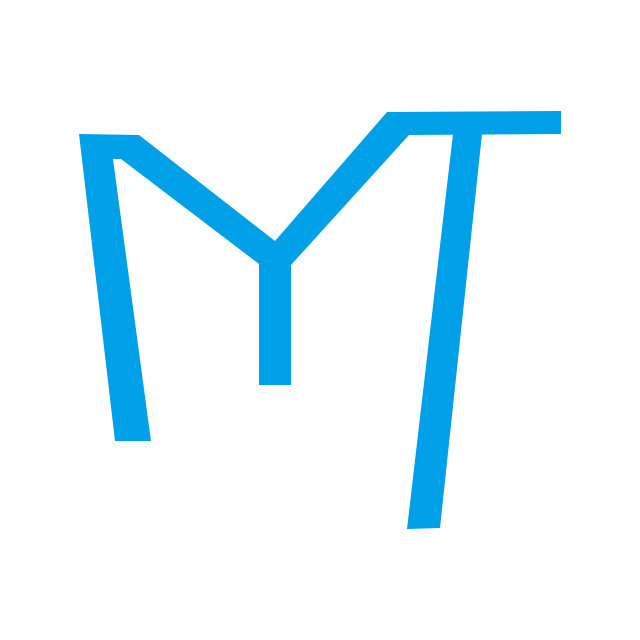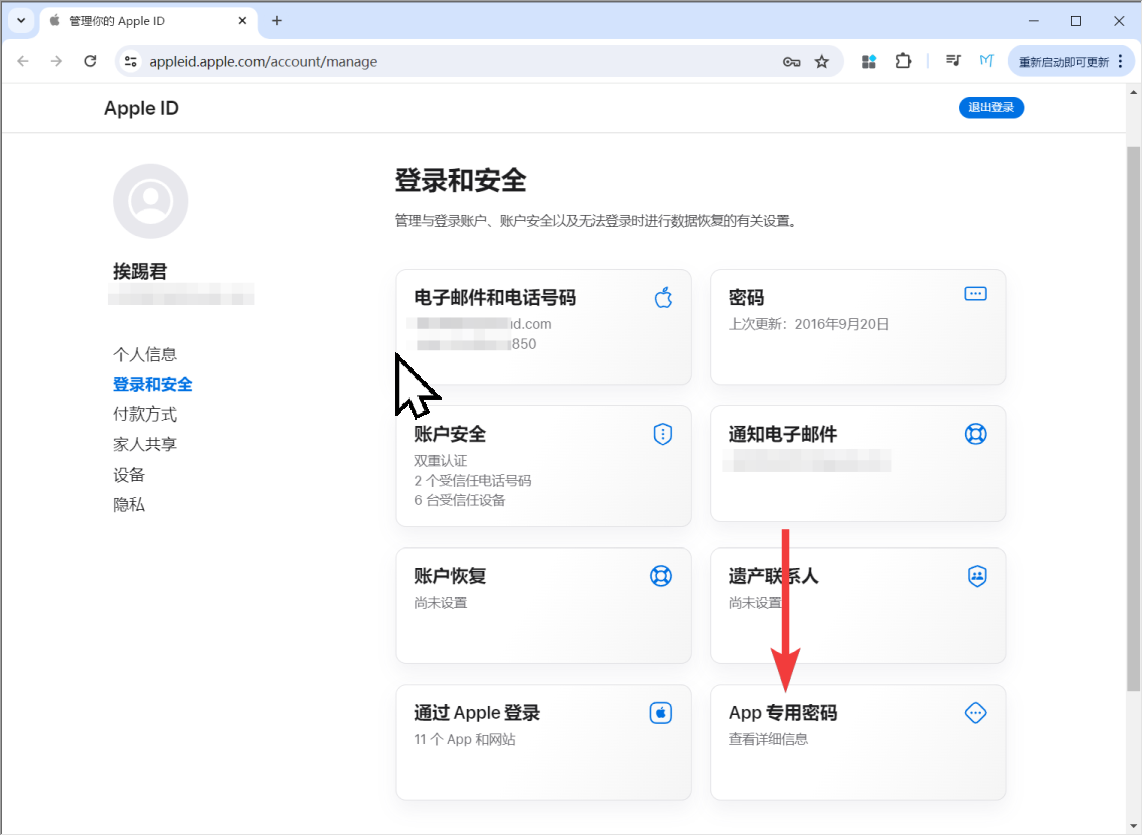iPhone粘贴Windows电脑复制的文本。(也支持iPad和Mac)
iMailPaste软件不到3MB,下载后无需安装,点开即用。
软件下载地址请翻到底部。
下面是教程。
第零步,开始前,你有苹果邮箱吗?
首先,拥有苹果设备,几乎意味着你必然有拥有AppleID,但拥有AppleID≠拥有苹果邮箱地址,实际上AppleID可以基于手机号或者第三方邮箱建立,这种情况,你就需要创建苹果邮箱地址:
其次,你需要了解App专用密码。
第一步,配置iMailPaste
打开iMailPaste,然后填入iCloud邮件地址和App专用密码:
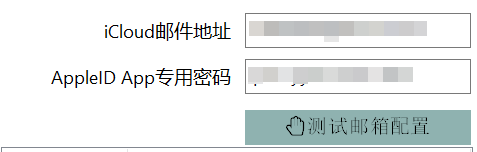
▲在此填入邮箱地址和专用密码
填入后,点击测试邮箱配置。如果邮箱正确收到邮件,说明配置正确。记住,你可以在网页中查收iCloud邮件:https://www.icloud.com.cn/mail/。
第二步,iPhone配置快捷指令
配置快捷指令前,请先启用苹果邮箱:
确认iPhone的iCloud邮箱启用后,我们创建一个基于邮箱的快捷指令。
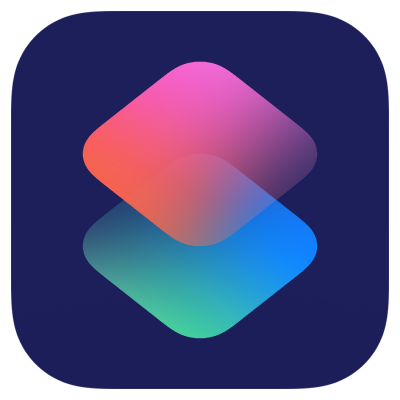
▲在iPhone上打开此App
然后参看下面👇的保姆及图片教程。此教程图片区域可以滚动:
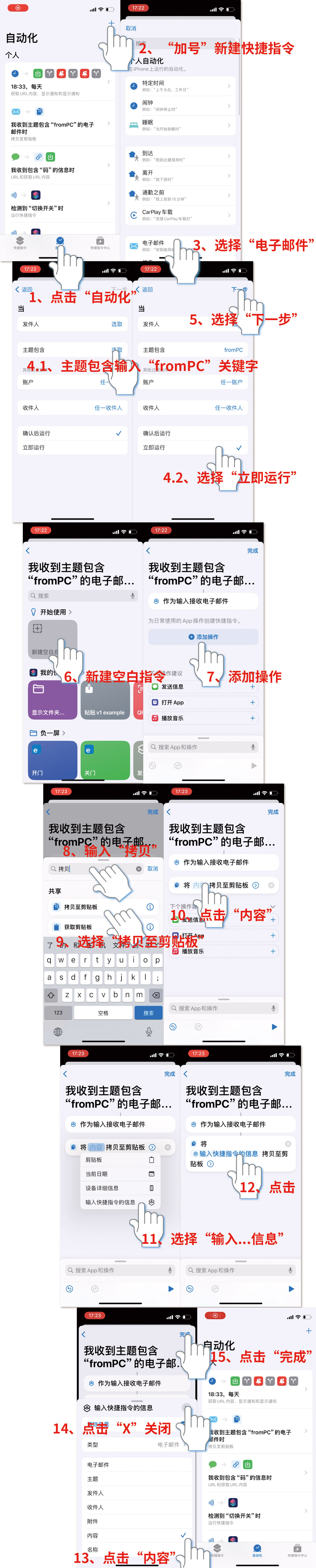
说明:
创建的是自动化快捷指令(建议升级到iOS 17)不是普通快捷指令
基于邮件的主题包含“fromPC”,此条件成立,会运行定义的操作
运行的模式为“立即运行”(否则每次运行前都会让用户抉择,会很烦)
第三步 使用并完成iMailPaste配置
1、当你复制了一段文本的时候
你复制文本的时间和内容将被以表格形式,按照时间顺序,降序列出:
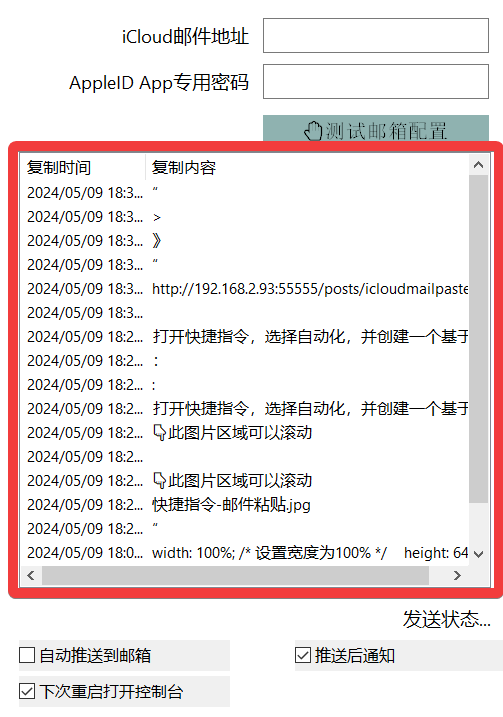
▲软件右下是复制历史
2、点击发送:当你点击某条目的时间(左侧)
条目的文本将被推送到邮箱,可供你的iPhone进行粘贴:
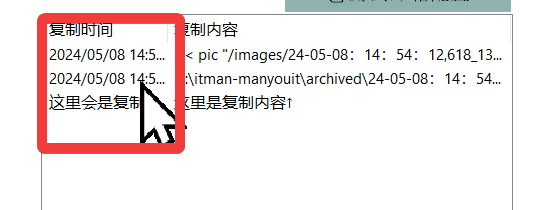
▲点击对应时间,就能推送到iPhone,iPhone即可粘贴
3、永远都能找回使用方法,软件左侧就是教程
4、所有修改后的配置都会自动保存,配置文件在用户文件夹:C:\Users\yourname
5、自启动如何设置?将软件放入shell:startup文件夹
软件自身很小巧,可以放置在任意位置。
6、可以设置自动推送、推送后通知

▲软件右下角设置推送与通知
同时可设定自动推送和推送通知。
自动推送:复制后立即自动推送。
取消勾选后,需要手动点击才能推送。参看上面的2。
默认不开启自动推送。
推送后通知默认开启。可选择关闭。
最后,软件右下角会展示最近推送的内容。
机密信息或重要资源链接
为了防止爬虫爬取,已将重要资源和机密信息加密 ,关注“漫游挨踢”B站账号或微信订阅号,后台回复关键字“密码”,即可获得密码查看机密信息!
,关注“漫游挨踢”B站账号或微信订阅号,后台回复关键字“密码”,即可获得密码查看机密信息!
难以想象的便宜资费和超大流量:
https://1.manyou.it/13
https://1.manyou.it/14
【8元100G、19元188G…可选号,可选归属地】这些卡是挨踢君亲自代理的,值得信赖~(都是正规号卡,需实名认证,但是资费超级屌)